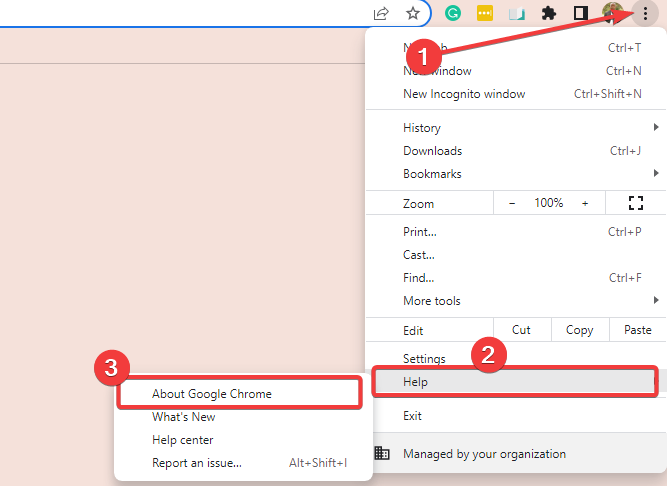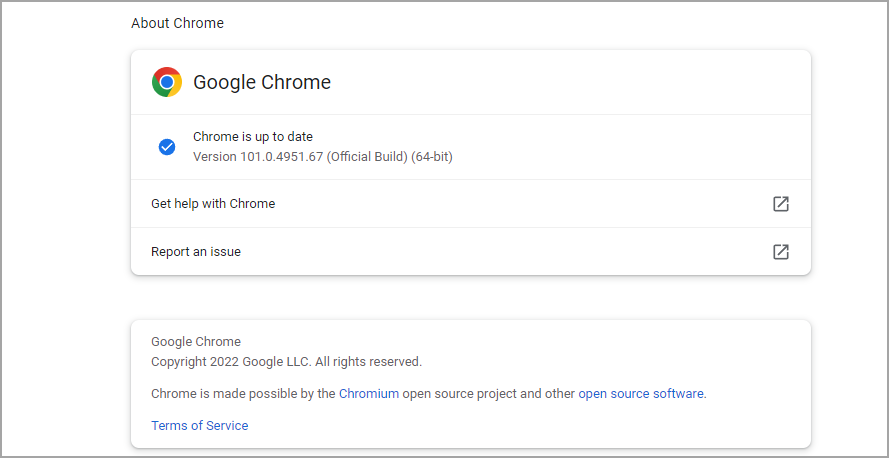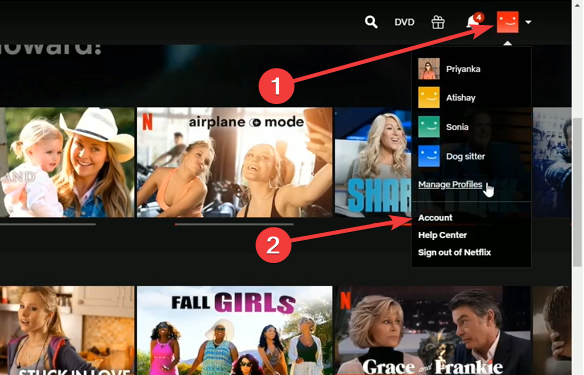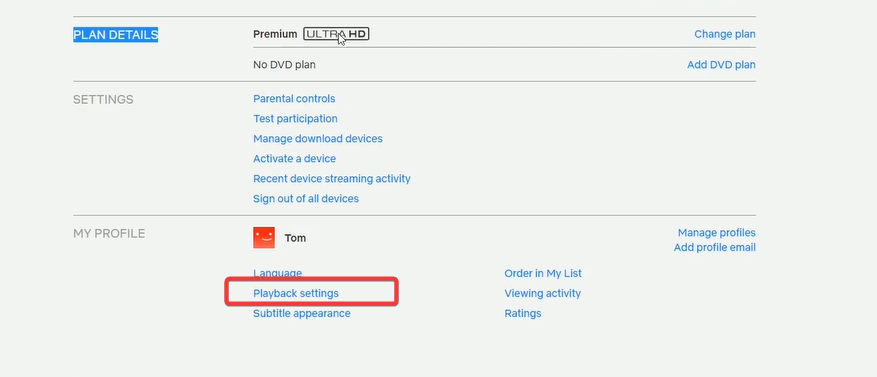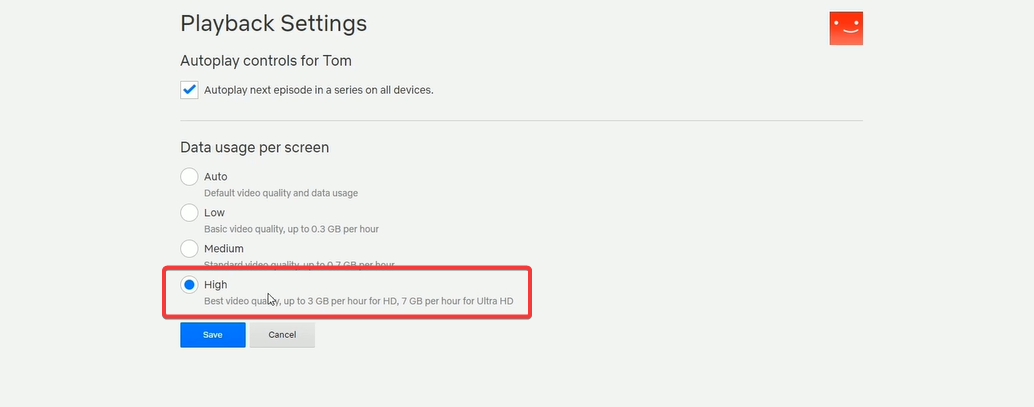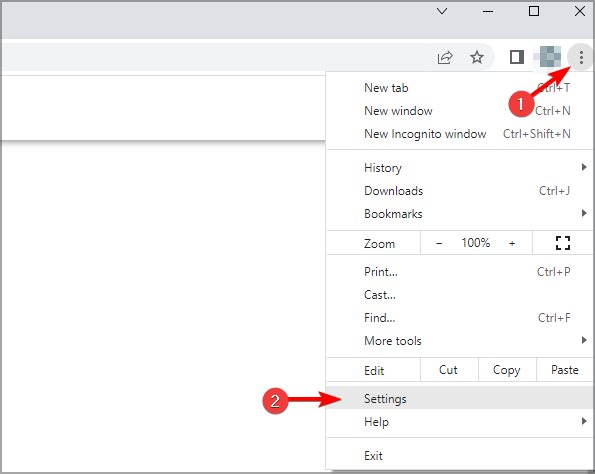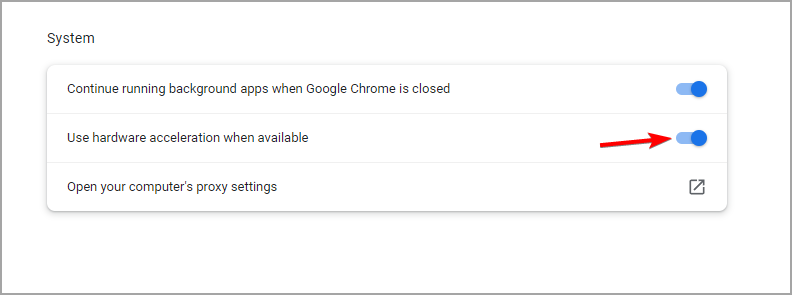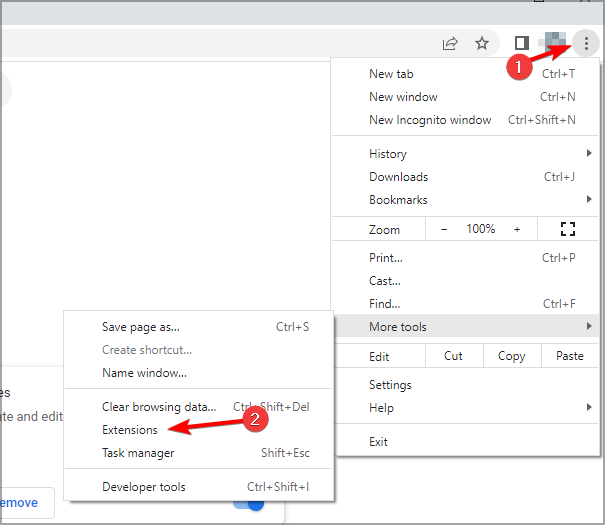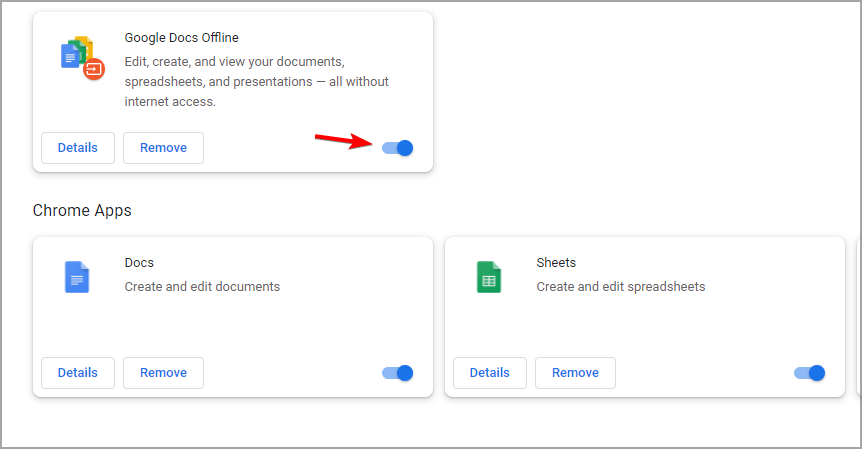Netflix a Bassa Qualità su Chrome? - Scopri Come Migliorare
5 min. read
Published on
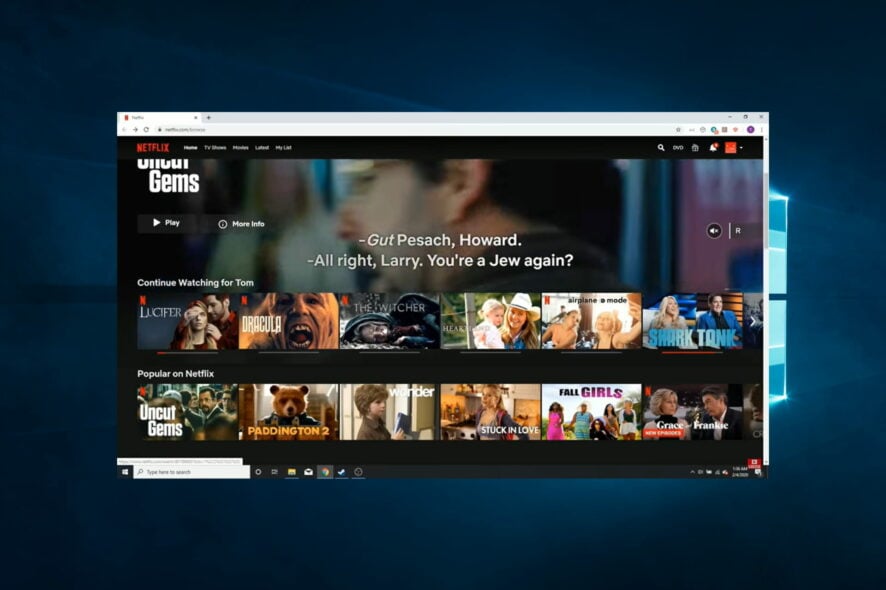
Anche tu hai riscontrato una bassa qualità durante l’utilizzo del servizio Netflix su Chrome? Tu e molti altri utenti potreste aver vissuto questo.
La frustazione di guardare contenuti a bassa risoluzione può essere evitata con alcuni accorgimenti. Scopri come ottenere immagini nitide e goditi i tuoi programmi e film preferiti senza compromessi sulla qualità.
Quando ciò accade, la qualità dell’immagine in Chrome è pixelata e scadente. Inoltre, la riproduzione video a scatti non è del tutto rara in Chrome.
In questo articolo, esploreremo i motivi dietro la bassa qualità di Netflix su Chrome e forniremo quattro soluzioni pratiche per migliorare la tua esperienza di visione.
Perché la qualità di Netflix è peggiore su Chrome?
La qualità di Netflix potrebbe sembrare peggiore su Chrome per vari motivi, tra cui:
- Limitazioni del codec: Chrome utilizza il codec VP9 per lo streaming di video, mentre altri browser, come Safari ed Edge, utilizzano il codec HEVC più efficiente. VP9 può comprimere i file video in dimensioni inferiori, ma questa compressione a volte può comportare una qualità inferiore.
- Modulo di decrittografia dei contenuti Widevine: Netflix utilizza il modulo di decrittografia dei contenuti Widevine per trasmettere video in streaming su Chrome. Questo modulo a volte può causare problemi con la qualità video, risultando in immagini sfocate o pixelate.
- Accelerazione hardware: La funzionalità di accelerazione hardware di Chrome può anche influire sulla qualità dei video Netflix. L’accelerazione hardware utilizza la scheda grafica per elaborare i dati video, ma se la scheda grafica non è abbastanza potente, i video possono risultare di qualità inferiore.
- Impostazioni del browser: Anche le impostazioni predefinite di Chrome possono influire sulla qualità dei video Netflix. Ad esempio, se Chrome utilizza una risoluzione inferiore, la qualità del video sarà inferiore.
- Connessione Internet: La qualità dei video Netflix è influenzata anche dalla velocità e dalla stabilità della connessione Internet. Pertanto, quando la connessione è instabile o lenta, può causare buffering, con conseguente video di qualità inferiore.
- Specifiche del dispositivo: Anche le specifiche del tuo dispositivo, come CPU e RAM, possono influire sulla qualità dei video Netflix. Se il tuo dispositivo deve essere più potente per gestire lo streaming video, i video potrebbero essere di qualità inferiore.
Consiglio dell’Esperto :
Prova lo streaming utilizzando un browser più leggero come Opera One. Utilizza molte meno risorse di sistema ed è uno dei browser più veloci sul mercato.
Funziona su un motore Chromium ed è compatibile con la maggior parte delle estensioni di Chrome. Il negozio di estensioni ha molte opzioni dedicate a YouTube e streaming per migliorare ancora di più la tua esperienza.

Opera One
Guarda video YouTube di alta qualità e migliora l’esperienza con questo browser altamente integrato.Come posso risolvere il problema con Netflix di bassa qualità su Chrome?
1. Aggiorna Google Chrome
- Fai clic sul pulsante Menu e selezionare Guida. Successivamente, fai clic su Informazioni su Google Chrome.
- Il browser controllerà automaticamente gli aggiornamenti. Potrebbe esserti data la possibilità di installare eventuali aggiornamenti trovati.
- Una volta installati gli aggiornamenti, riavvia il browser.
2. Regola la qualità video di Netflix
- Avvia il browser Chrome e accedi al tuo account Netflix.
- Fai clic sull’icona Account in alto a destra nel sito Web e seleziona Account.
- Scorri fino in fondo e seleziona Impostazioni di riproduzione.
- Dall’elenco delle opzioni, seleziona Alto.
- Fai clic su Salva.
Se i video Netflix sono pixelati su Chrome, disabilitare l’accelerazione hardware può essere d’aiuto.
Nel caso in cui Netflix sia sfocato su Chrome, in genere puoi regolare le impostazioni della qualità video.
Se la qualità video non è quella che dovrebbe essere, controlla le impostazioni di utilizzo dei dati nel tuo account del sito web di streaming di film.
Potrebbe essere selezionata un’impostazione di utilizzo dati inferiore per una riproduzione video più semplice. Ecco come gli utenti Netflix possono regolare le impostazioni di utilizzo dei dati.
Ricorda che la qualità video di Netflix dipende anche dal piano sottoscritto. Il piano più economico di Netflix trasmetterà film in streaming solo a 480p.
E abbastanza inutile selezionare l’impostazione di utilizzo dei dati più elevata per un piano Netflix Basic.
Gli utenti abbonati al piano Premium dovrebbero selezionare l’opzione Alta, a condizione che i loro laptop o desktop possano riprodurre contenuti HD e UHD.
Inoltre, tieni presente che la risoluzione massima dello streaming di Chrome è 720p. Edge supporta lo streaming Netflix 4K, quindi passa al browser predefinito di Microsoft per video di qualità superiore.
La selezione dell’impostazione della velocità a 5110 bit fornirà qualcosa di vicino alla qualità video con risoluzione 1080p.
3. Disattiva l’accelerazione hardware
- Fai clic sui puntini di sospensione e selezionare Impostazioni.
- Nel riquadro sinistro selezionare Sistema.
- Disabilita l’opzione Utilizza l’accelerazione hardware quando disponibile.
4. Disabilita le estensioni
- Fai clic sull’icona Menu e seleziona Altri strumenti . Quindi seleziona Estensioni.
- Disabilita tutte le estensioni.
- Riavvia il browser.
- Se il problema non si presenta più, abilita le estensioni una per una.
In conclusione, migliorare la qualità di Netflix su Chrome è un obiettivo raggiungibile con pochi passaggi. Ricorda di seguire attentamente i passaggi indicati e adattare le soluzioni alle tue esigenze specifiche.
Con piccoli aggiustamenti, potrai goderti i tuoi contenuti Netflix preferiti senza dover compromettere la qualità dell’immagine.
Quindi, questi sono vari modi in cui gli utenti possono correggere la riproduzione di video di scarsa qualità in Chrome.
Gli utenti in genere possono correggere la scarsa qualità video in Chrome modificando le impostazioni di riproduzione sui siti Web dei servizi video o di streaming.
Sebbene la frustrazione di una bassa qualità possa essere fastidiosa, sappi che hai il controllo per migliorare la tua esperienza di visione.
Applica queste soluzioni e rilassati mentre i tuoi film e le tue serie TV preferite tornano a brillare con la massima nitidezza su Chrome. Buona visione!
Se hai un altro suggerimento su come ottenere una migliore qualità video in Chrome, scrivici nella sezione commenti.